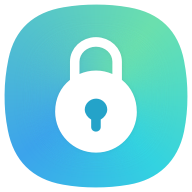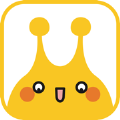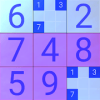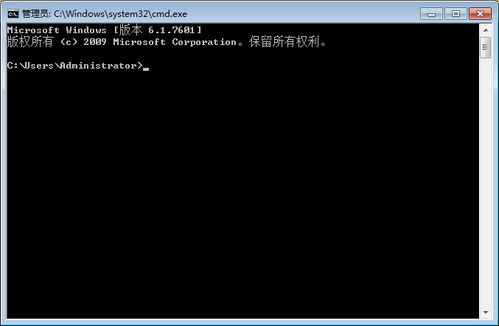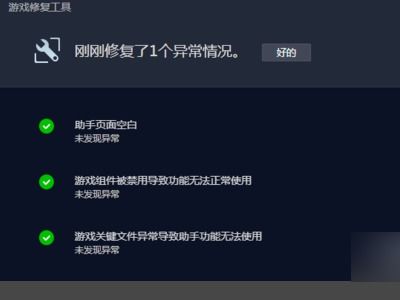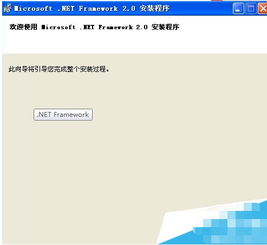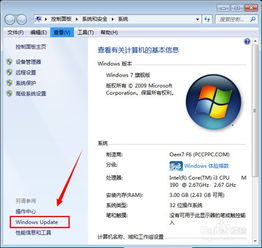轻松解决Win7提示“内部版本7600此副本不是正版”问题
当Windows 7用户遇到“内部版本7600,此Windows副本不是正版”的提示时,往往意味着系统可能未获得正版授权,或者相关服务被意外关闭。这不仅会导致桌面背景变黑,还可能影响系统的正常功能与安全。以下是如何有效解决这一问题,恢复系统正版状态的详细指南。
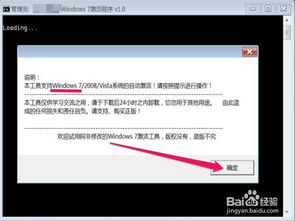
确认问题根源
首先,了解问题的根源至关重要。通常,这种提示可能由以下原因导致:

1. 未获得正版授权:系统未通过微软的正版验证。

2. 服务被关闭:Software Protection等关键服务可能被第三方软件错误关闭。
解决方案
方案一:重新激活Windows
针对未获得正版授权的情况,重新激活Windows是解决问题的首要方法。
1. 找到产品密钥(Product Key):
通常,产品密钥可以在购买电脑时附带的小标签、光盘或电脑主机上的小标签中找到。不同品牌的电脑,密钥位置可能不同。
2. 打开计算机属性:
点击【开始】,右键点击【计算机】,选择【属性】。
3. 更改产品密钥:
在计算机属性窗口中,找到并点击【Windows激活】部分下的【更改产品密钥】。
4. 输入产品密钥:
输入找到的Product Key,点击【下一步】。
5. 完成激活:
系统将尝试激活。如果成功,会显示激活成功的信息,右下角的非正版提示也会消失。
对于OEM系统(品牌机自带的系统),激活步骤通常如上所述。如果是零售版,则可能需要联系微软激活中心,拨打微软免费热线(如800-820-3800,未开通800地区请拨打4008203800),按提示进行激活。
方案二:重新开启Software Protection服务
如果问题由服务被关闭导致,可以通过以下步骤重新开启相关服务:
1. 打开服务管理器:
点击【开始】,在搜索框中输入“services.msc”,按【回车键】。
2. 找到并启动关键服务:
在服务列表中,找到并双击以下服务:
Software Protection
SPP Notification Service
在每个服务的属性窗口中,将【启动类型】设置为【自动(延迟启动)】,然后点击【启动】,再点击【确定】。
3. 检查激活状态:
重新启动计算机,检查系统是否已激活。
方案三:使用第三方激活工具(需谨慎)
虽然使用第三方激活工具如Microsoft Toolkit可以快速激活系统,但这并非官方推荐方法,且存在法律风险和安全隐患。如果选择此方法,务必确保:
1. 下载官方渠道的软件:避免下载到携带恶意软件的版本。
2. 了解软件协议:确保使用符合软件使用协议的工具。
3. 备份数据:在进行任何系统操作前,备份重要数据以防意外。
以Microsoft Toolkit为例,下载并解压缩后,选择“EZ-Activator”进行快速激活。完成后,重启计算机并检查激活状态。但需注意,这种方法存在法律风险,且未来可能面临微软的安全更新和检测,导致系统不稳定。
预防措施
为了避免未来再次遇到类似问题,可以采取以下预防措施:
1. 保持系统更新:定期更新Windows,确保系统安全性。
2. 避免使用破解软件:使用正版软件,避免安装可能关闭系统服务的破解或优化软件。
3. 定期检查激活状态:通过计算机属性页面定期检查Windows激活信息,确保系统始终处于激活状态。
4. 备份重要数据:定期备份数据,以防激活或系统更新过程中出现意外。
升级考虑
虽然Windows 7是一款经典的操作系统,但其生命周期已进入尾声,微软已不再提供主要更新和安全支持。对于仍然喜爱Windows 7的用户,考虑升级至Windows 10或Windows 11不仅能提供更佳的安全性和支持,还能享受更现代的用户界面和更丰富的功能。
总结
遇到“Windows 7内部版本7600,此Windows副本不是正版”的提示时,用户无需过于担心。通过重新激活Windows、重新开启关键服务或使用(但需谨慎)第三方激活工具,可以有效解决这一问题。同时,采取预防措施和考虑系统升级,可以确保系统的长期稳定性和安全性。在处理过程中,务必确保数据安全,并遵循软件使用协议,以避免法律风险和安全隐患。
- 上一篇: 国字脸女生适合哪些发型?
- 下一篇: 打造个性化QQ状态:轻松设置‘离线请留言’秘籍
-
 如何在Win7系统上安装梦幻麻将馆8及解决安装提示问题资讯攻略12-01
如何在Win7系统上安装梦幻麻将馆8及解决安装提示问题资讯攻略12-01 -
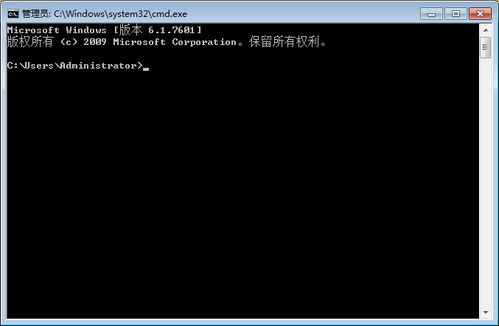 Win7系统提示非正版?别担心,一文教你如何轻松激活!资讯攻略11-14
Win7系统提示非正版?别担心,一文教你如何轻松激活!资讯攻略11-14 -
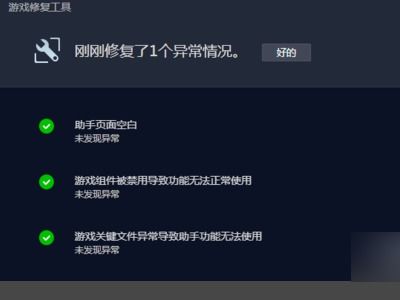 Win7玩家遭遇DNF启动难题:TenCaptcha.dll文件损坏如何解决?资讯攻略01-11
Win7玩家遭遇DNF启动难题:TenCaptcha.dll文件损坏如何解决?资讯攻略01-11 -
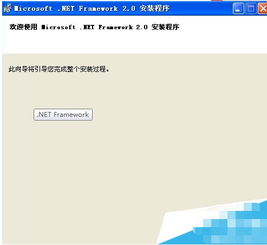 Win7旗舰版SP1 64位用户必看:解决应用程序安装失败,版本不兼容问题!资讯攻略12-01
Win7旗舰版SP1 64位用户必看:解决应用程序安装失败,版本不兼容问题!资讯攻略12-01 -
 轻松解决!Win7桌面图标无法删除的妙招资讯攻略11-17
轻松解决!Win7桌面图标无法删除的妙招资讯攻略11-17 -
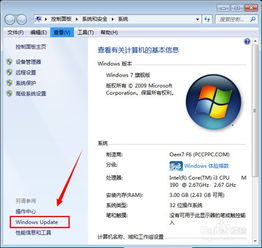 Win7系统Windows更新下载中,解决方法资讯攻略11-04
Win7系统Windows更新下载中,解决方法资讯攻略11-04